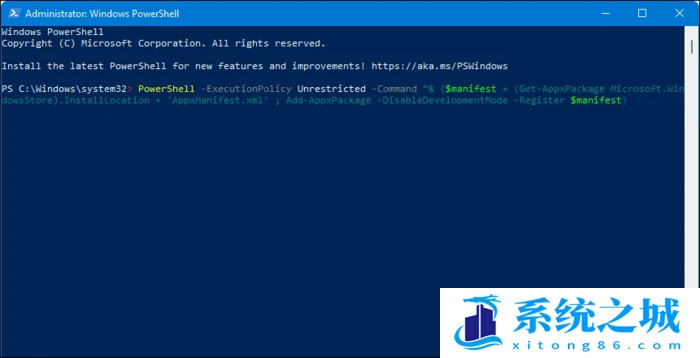Win11应用商店加载空白_Win11商店无法正常加载
时间:2022-12-10 来源:网络 人气:
Win11应用商店加载空白怎么办?有些用户,想使用Win11系统的应用商店下载应用,但是在打开的时候,内容都是无法加载,显示空白,这篇文章是本站给大家带来的解决Win11应用商店加载空白问题方法。
Win11应用商店不显示内容,或者出现图片显示不全等问题

重置Win11应用商店缓存
按 Win + S 组合键,打开Windows 搜索,搜索框输入 wsreset 命令,然后点击打开系统给出的最佳匹配 wsreset 运行命令,运行后即可重置Win11应用商店缓存
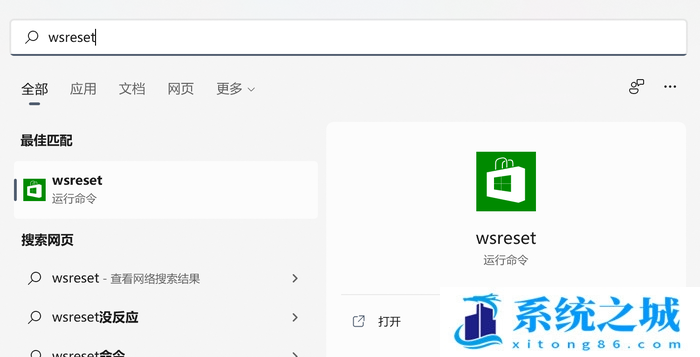
重置Win11应用商店应用
首先,打开设置(Win+i),定位到当前路径,应用 > 应用和功能,搜索找到Microsoft Store,然后,点击该项目后面的菜单按钮,选择高级选项
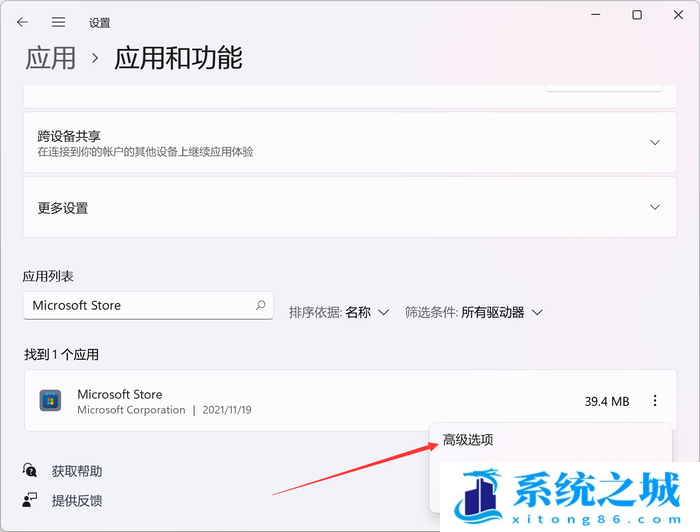
Microsoft Store页面往下拉,可以找到重置,在这里,可以选择修复应用,或者重置应用,首选修复功能,如果Win11应用商店,还是没有恢复正常,可以使用重置功能,让Win11应用商店回归原始状态,以解决问题
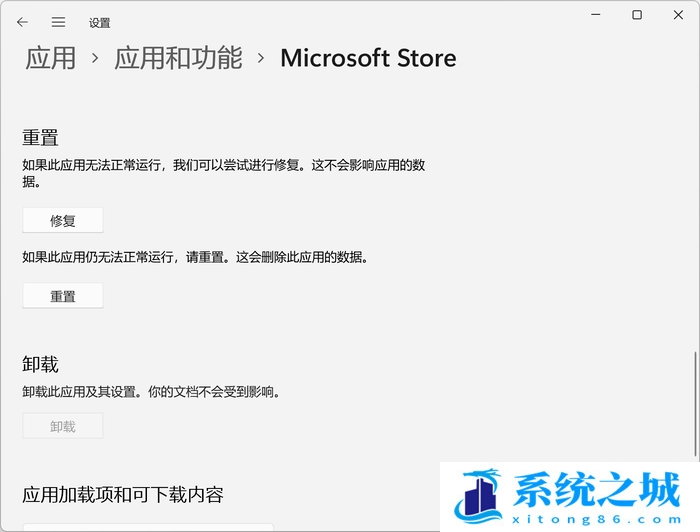
使用系统功能修复Win11应用商店
首先,打开设置(Win+i),定位到当前路径,系统 > 疑难解答,点击选项下的其他疑难解答
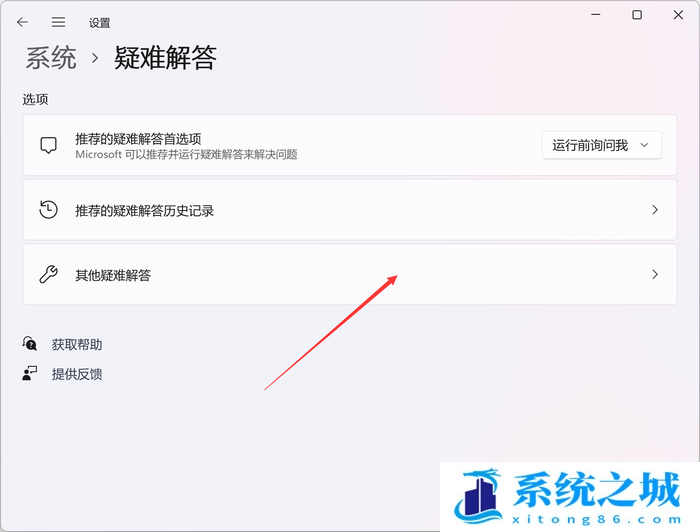
其他疑难解答页面,点击其他下的Windows 应用商店应用后面的运行。运行后,系统就会尝试查找修复问题
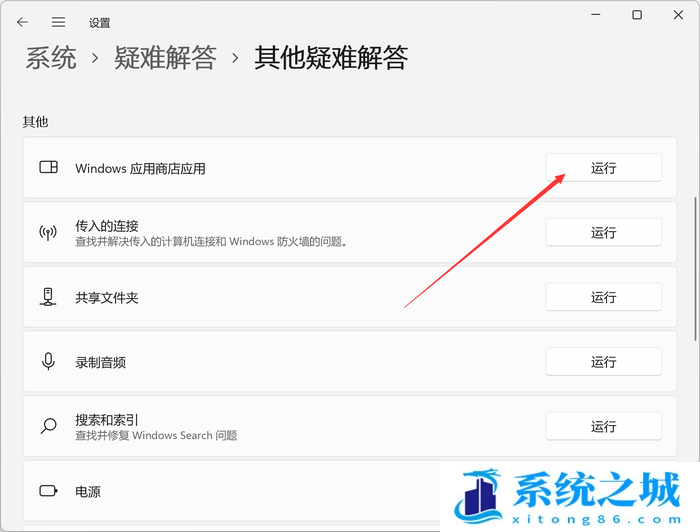
使用Windows PowerShell重新注册Win11应用商店
通过开始菜单或者系统搜索找到Windows PowerShell,以管理员权限运行
接着,在Windows PowerShell中输入,并按回车执行以下命令:
PowerShell -ExecutionPolicy Unrestricted -Command "& {$manifest = (Get-AppxPackage Microsoft.WindowsStore).InstallLocation + 'AppxManifest.xml' ; Add-AppxPackage -DisableDevelopmentMode -Register $manifest}
相关推荐
- Win11全系通用激活码 安装序列号KEY万能 更换系统产品密钥
- win10/win11专业版激活码 (2025年6月28日更新) 全版本通用
- Windows11/10系统永久激活码2025 Office全系列永久激活码2025
- Win11专业版永久激活支持更新 Win11最新激活码支持后续版本
- win11+office2024最新激活码专业版等密钥 无需激活工具含安装包2025
- 极限精简版win11 24H2专业版915M 一键安装永久激活v2025
- office2024企业长期版在线激活码秘钥 office2024专业增强版神K激活码
- 925M极限精简版win11专业版 24H2正式版 游戏办公专用稳定超速
- 不忘初心 Windows11 24H2+ LTSC 2024 x64 超级精简游戏无更新版
- Windows 11 专业版安装激活密钥 Windows 11 企业版安装激活密钥
教程
Win11教程排行
- 1 官方 Windows 11 激活密钥 Windows 11 23H2 序列号(永久激活)
- 2 win11专业版激活密钥(2022年12月最新激活码附激活方法)
- 3 Win11 22H2共享打印机提示0x00000709错误怎么办
- 4 2023版最新win11专业工作站版永久激活密钥
- 5 Win11专业版激活密钥神KEY_Win11序列号万能批量激活码
- 6 Win11共享打印机0x00000bc4错误_Win11解决0x00000bc4错误
- 7 Win11电源管理在哪里_Win11系统电源怎么设置
- 8 win11系统提示更新需要更新吗?win11系统更新好还是不好?
- 9 Win11按文件名和内容搜索_Win11文件内容搜索设置
- 10 华硕主板CPU风扇转速调节_华硕BIOS改CPU风扇转速

系统教程
- 1 应用程序无法正常启动,游戏软件报错0xc0000142解决办法+修改工具
- 2 Win11/win10/Win7系统各版本永久激活密钥及激活错误解决方法
- 3 Vmware17/16虚拟机去虚拟化工具修改虚拟机硬件教程+成品系统过检测
- 4 联想笔记本如何重装系统?联想笔记本重装系统的方法
- 5 联想拯救者Y7000P如何重装系统?笔记本重装纯净系统工具镜像
- 6 MSDN下载哪个版本最稳定?最稳定的MSDN系统推荐
- 7 稳定版 Windows Server 2022 22H2 服务器系统 正式版免激活
- 8 ROG枪神7如何重装系统?重装枪神7笔记本系统的方法
- 9 Win11电源选项快速启动选项没了怎么办
- 10 暗影精灵4笔记本蓝屏后无法开机如何解决